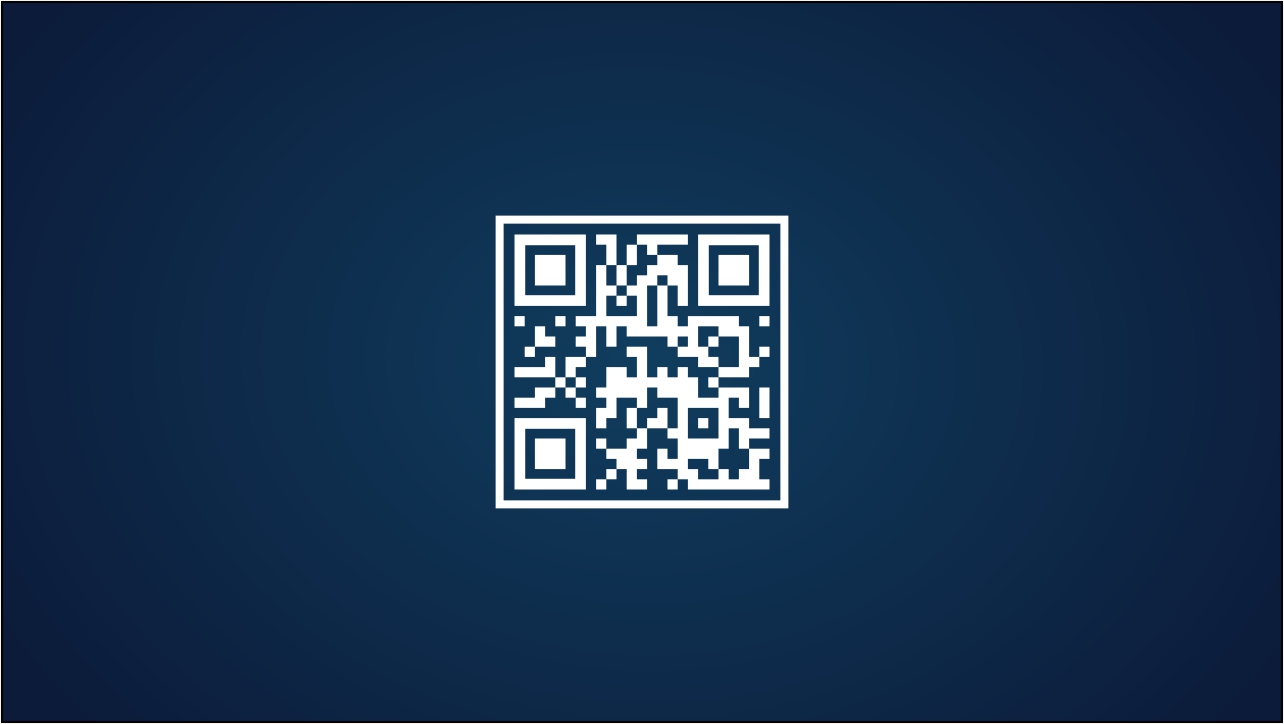Há muitas maneiras de criar QR Code na internet ou por aplicativos. Você sabe como gerar o seu QR Code? Veja como obter o seu, sem baixar e pagar nada!
O QR code ou em português, Código QR, tem um formato de gráfico em 2D que veio como uma alternativa do código de barras. Mais rápido e responsivo que outros da categoria, o seu uso tem se espalhado em todas as lojas, restaurantes e agora em meios de transporte. Seu uso torna tudo mais prático e sem a necessidade de digitar ou entrar em contato com outras coisas além do seu celular.
Se você possui alguma dúvida de como criar QR Code, vamos acabar com ela agora. É muito simples e rápido, e serve para qualquer coisa que seja digital ou que tenha um registro virtual.
Como criar QR Code
Um site para a criação de QR Codes mais completos, além de inteiramente gratuito é o QRCode Monkey, ele oferece muitas opções de customização para gerar QR Code. Com ele, você pode mudar a cor do código, adicionar logotipos personalizados, além de escolher o estilo do pixel do seu QR Code.
1. Acesse o site QRCode Monkey;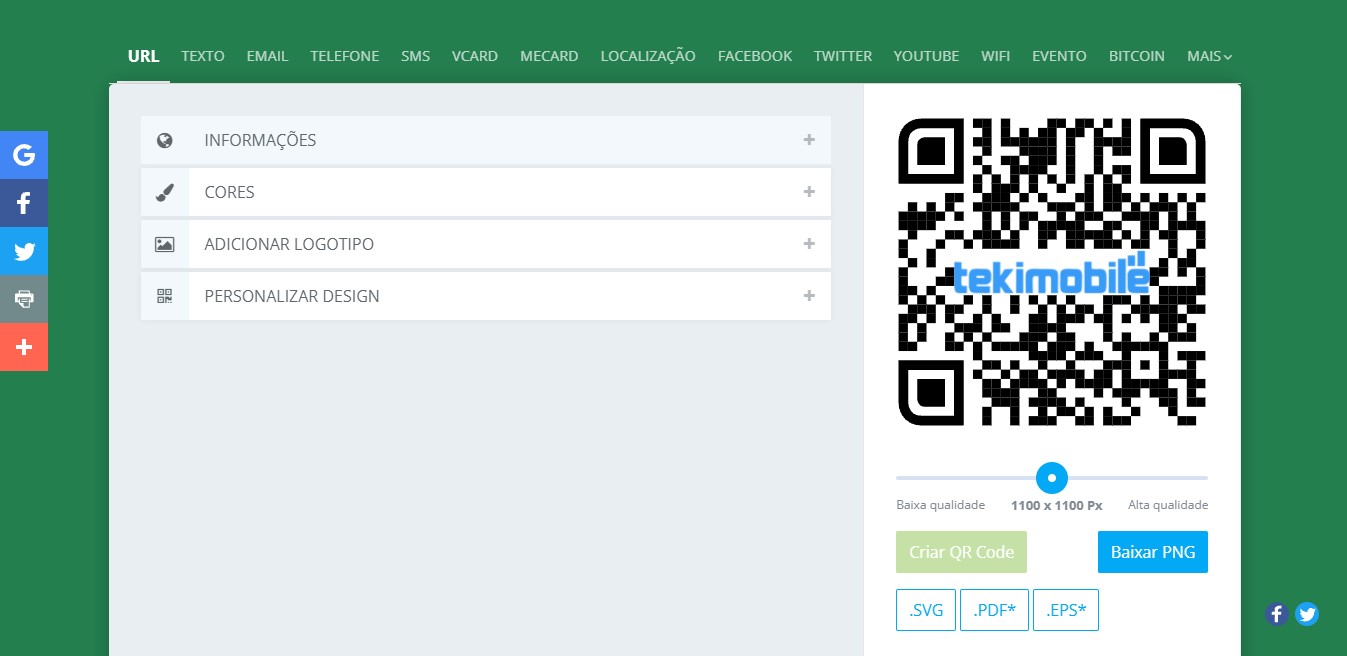
Leia também:
2. Escolha entre várias opções o qual o tipo de QR Code você deseja criar, URL, Texto, Email, Telefone, SMS, Vcard etc;
3. (Opcional) Selecione a cor
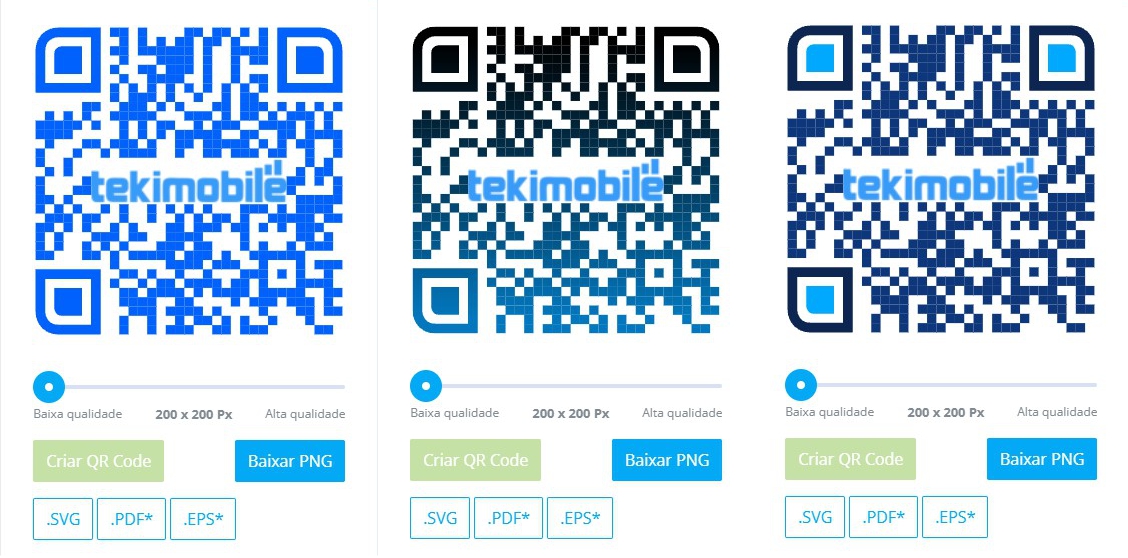
Em cor única, você pode selecionar a cor do código e a cor do fundo, se você não souber trabalhar muito bem com cores deixe no formato padrão.
Usar degradê, escolha duas cores diferentes para personalizar seu QR Code;
4. (Opcional) Adicionar Logotipo
Adicione o logo tipo da sua empresa ou qualquer outra disponível no site: Facebook, Twitter, YouTube, Instagram e muitos outros;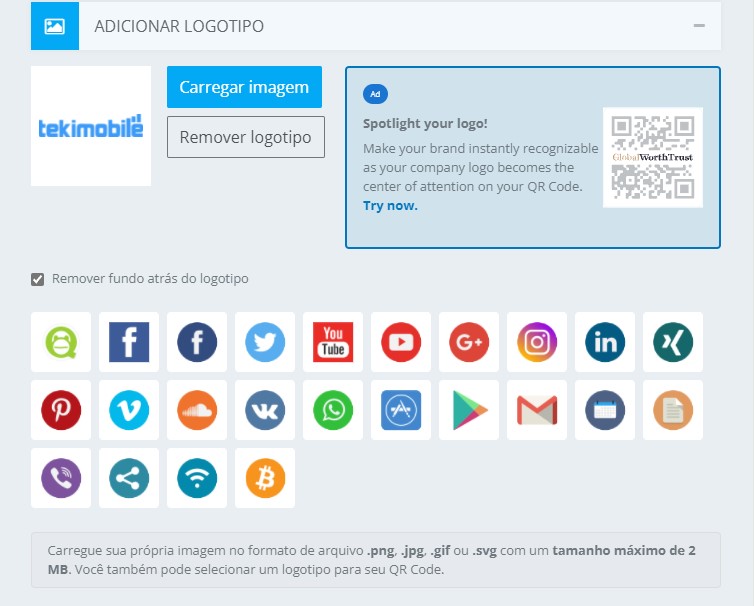
5. (Opcional) Escolha os formatos do seu QR Code
Escolha os formatos do pixel, estilo do quadrado de fora, estilo do quadrado de dentro. Se não souber como você quer seu QR Code, clique em “Modelos de QR Code” e selecione o que mais te agradar;
6. Qualidade de imagem
Agora, você pode escolher a qualidade de imagem do seu QR Code na barra horizontal azul deslizante. Esquerda para baixa qualidade e Direita para alta qualidade.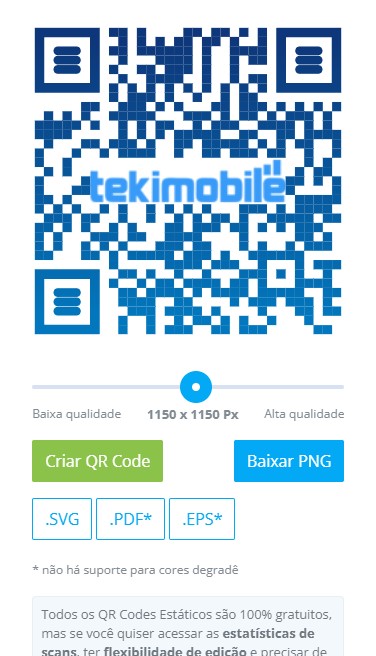
7. Para finalizar clique em “Criar QR Code” para atualizar o código com sua personalização e o baixe no formato .PNG. É possível baixá-lo em outros formatos como, SVG, PDF e EPS mas ambos não possuem suporte para cores degrade.
Como ler um QR Code no iPhone
Para escanear um QR Code no iPhone, basta sigar os passos abaixo:
- Abra o aplicativo Câmera na tela inicial, Centro de controle ou tela de bloqueio.
- Selecione a câmera traseira. Segure seu dispositivo de forma que o código QR apareça no visor do aplicativo Câmera. Seu dispositivo reconhece o código QR e exibe uma notificação.
- Toque na notificação para abrir o link associado ao código QR.
Como escanear QR Code no Android
Se seu smartphone utiliza o sistema Android, ler um QR Code depende do modelo em si.
100% do modelos mais novos, já possuem de leitura de QRCode nativas com o aplicativo de câmera, daí basta seguir os passos abaixo. Caso o seu seja muito antigo e não funcione, você precisará instalar um leitor de QR na Google Play, há vários.
- Em seu telefone ou tablet Android compatível, abra o aplicativo de câmera integrado.
- Aponte a câmera para o código QR.
- Toque no banner que aparece em seu telefone ou tablet Android.
- Siga as instruções na tela para concluir o login.